插件介绍
Google 云端硬盘浏览器插件的最新版本为3.0.4,该插件对于谷歌云盘的保存功能给予了极高的评价。用户可以通过该插件直接将网页上的内容保存到谷歌云盘中,方便快捷。不仅可以保存图片、文档等文件,还能保存完整的网页,方便用户后期再次浏览和编辑。该插件还提供了自动同步功能,保证了用户保存的数据的实时性和安全性。谷歌云盘浏览器插件的使用体验优秀,给用户带来了便利和高效。
保存到 Google 云端硬盘 Chrome 扩展程序可帮助您将网页内容或浏览器屏幕截图保存到 Google 云端硬盘。
添加浏览器操作来保存当前页面。
添加右键单击上下文菜单来保存超链接和媒体。
可通过选项页面进行配置。
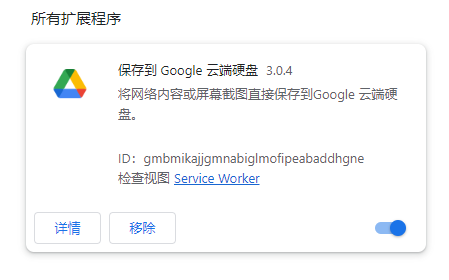
这个浏览器扩展程序允许您直接从网络内容中保存到 Google 云端硬盘,通过浏览器操作或上下文菜单。您可以使用右键单击并选择“保存到 Google 云端硬盘”来保存文档、图像以及 HTML5 音频和视频。如果您想保存当前查看的页面,可以使用浏览器操作来执行“保存到 Google 云端硬盘”。此外,您还可以在选项页面上控制保存的 HTML 页面的目录位置和格式(选择整个图像(默认)、可见图像、原始 HTML、MHTML 或 Google 文档)。此外,该扩展程序还可以自动将 Microsoft Office 文件或逗号分隔文件转换为 Google 文档格式。
保存内容后,进度对话框允许您打开文件、重命名或查看 Google 云端硬盘文档列表中的文件。从文档列表中,您可以组织和共享您的新文档。
要保存 file:// URL,或在隐身模式下启用,请转至 chrome://extensions/ 并启用关联的复选框。
由于安全限制,此扩展程序无法捕获 chrome:// 页面或 Chrome Web Store 页面。
插件使用
我们在打开的网页中,点击右上角插件的ICO图标,弹出谷歌的账号登录,大家登录自己的账号后,就可以把网页内容直接保存到谷歌云盘里。
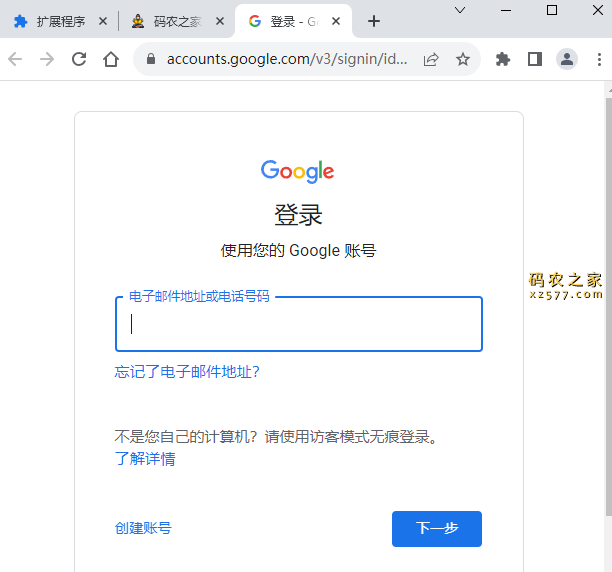
版本更新
2.1 版本新增内容:
现在,授权要求您登录 Chrome。为了保存到不同的 Google 云端硬盘帐户,您必须更改 Chrome 配置文件。
2.0.1版本新增内容:
修复了单击接受后身份验证页面重定向到 about:blank 的错误。
版本 2 中的新增功能:
* 使用 OAuth2 身份验证流程,因此首次使用时需要重新身份验证
* 能够选择目标文件夹(在选项页面中配置)
* 支持高 devicePixelRatio(Chrome Pixel 和 Retina 显示屏)
* 点击保存的文件夹名称会显示目标目录中新上传的文件
* 选项存储在共享存储中,因此如果启用了 Chrome 同步,则可以在浏览器之间同步。
插件安装
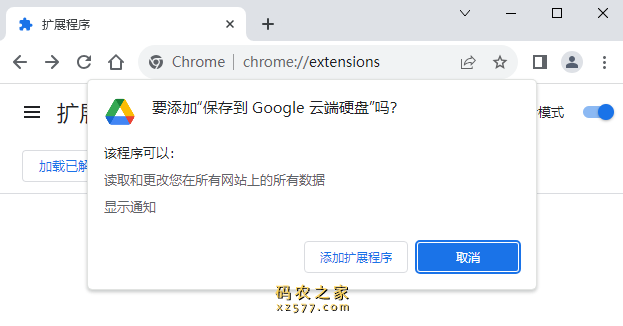
浏览器插件安装详细步骤:Chrome浏览器如何安装插件扩展


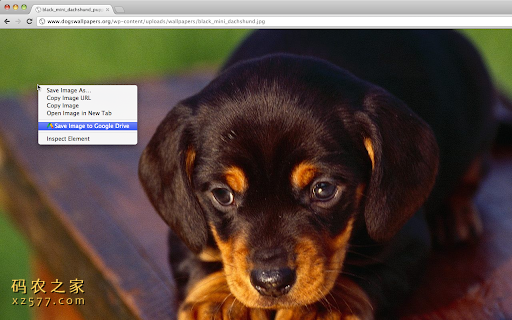
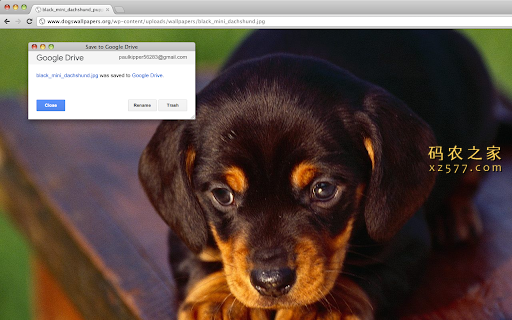
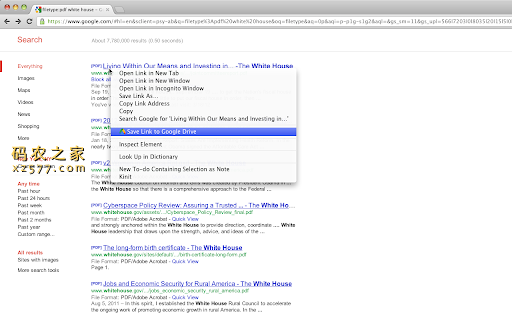
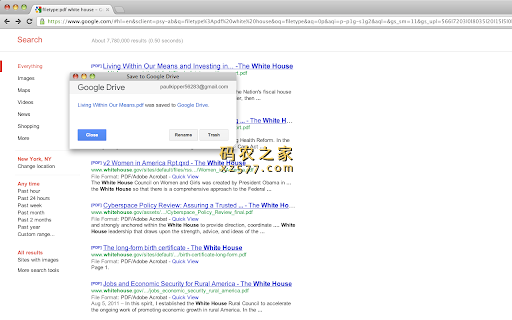















云端硬盘不仅可与团队现有技术集成,还能丰富完善现有技术。您无需转换文件格式,即可与他人协作处理 Microsoft Office 文件。您还可以在云端硬盘中编辑和存储 100 多种其他类型的文件,包括 PDF、CAD 文件、图片等。
内置防护功能,可防范恶意软件、垃圾内容和勒索软件
云端硬盘可确保文件访问安全、加密。系统会主动扫描他人与您共享的文件,检查是否含有恶意软件、垃圾内容、勒索软件或涉嫌钓鱼式攻击,一旦检测到这些内容,便会立即移除相关文件。此外,云端硬盘是云原生应用,用户无需将文件保存到本地,因此可最大限度降低设备风险。